Wenn Sie nach einfachen Möglichkeiten suchen, doppelte Einträge in Excel zu finden und zu entfernen, sind Sie hier genau richtig, denn in diesem Handbuch führen wir Sie detailliert durch einfache Methoden, um dies zu tun.
Microsoft Excel ist weit verbreitet, kann jedoch verwirrend sein, wenn sich Daten wiederholen, da dies die Praktikabilität von Tabellenkalkulationen verringert. Das falsche Erstellen doppelter Datensätze in Excel kann zu ungenauen Berichten und verzerrten Messungen führen, wodurch die Ergebnisse unzuverlässig werden.
Glücklicherweise ist das Finden und Entfernen von Duplikaten in Excel recht einfach. Unten finden Sie mehrere Möglichkeiten, diese Aufgabe zu erfüllen, also fangen wir an.
So finden und entfernen Sie doppelte Einträge in Excel.
- Methode 1. Markieren und entfernen Sie Duplikate in Excel.
- Methode 2. Löschen Sie Duplikate in Excel mit dem Befehl „Duplikate entfernen“.
- Methode 3. Doppelte Einträge in Excel ausblenden.
- Methode 4. Entfernen Sie doppelte Werte mit dem Power Query-Tool.
- Methode 5. Entfernen Sie Duplikate in Excel mit einer Formel.
Methode 1. So finden und markieren Sie doppelte Excel-Einträge.
Eine einfache Möglichkeit, die doppelten Werte in Excel zu finden und zu löschen, besteht darin, sie manuell zu markieren und zu entfernen, indem Sie die Funktion „Bedingte Formatierung“ verwenden.
1. Wählen Sie die Zelle(n) oder Spalte(n) aus, aus der/denen Sie Duplikate entfernen möchten.
2. Jetzt im Startseite, klicke auf Bedingte Formatierung und auswählen Regeln zum Hervorheben von Zellen –> Doppelte Werte.
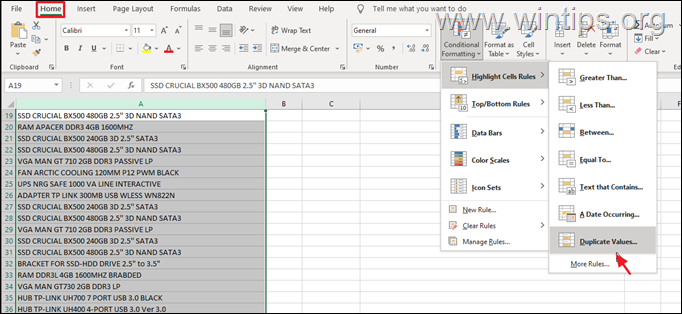
3. Auf Ihrem Bildschirm sollte jetzt ein Dialogfeld erscheinen. Wählen Sie aus, ob Sie eine andere Farbe für die doppelten Werte wünschen (im Feld neben "Werte mit"), und klicken Sie dann OK.
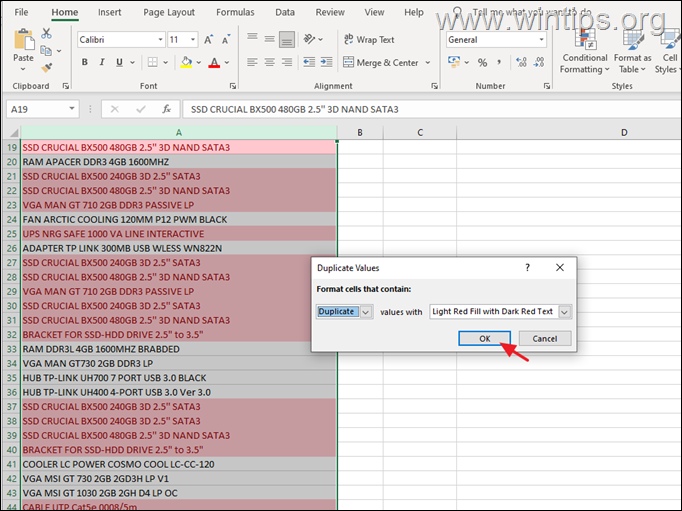
4. Sobald die doppelten Einträge identifiziert sind, können Sie sie einfach manuell entfernen.
Methode 2. So löschen Sie doppelte Excel-Einträge mit dem Befehl „Duplikate entfernen“.
Der einfachste Weg, doppelte Werte in einer Excel-Datei zu entfernen, ist der Befehl „Duplikate entfernen“ im Programm.
1. Wählen Sie in der Excel-Datei die Zelle(n) oder Spalte(n) aus, aus der/denen Sie Duplikate entfernen möchten.
2. Gehen Sie zu den Registerkarte Daten und dann auswählen Duplikate entfernen.
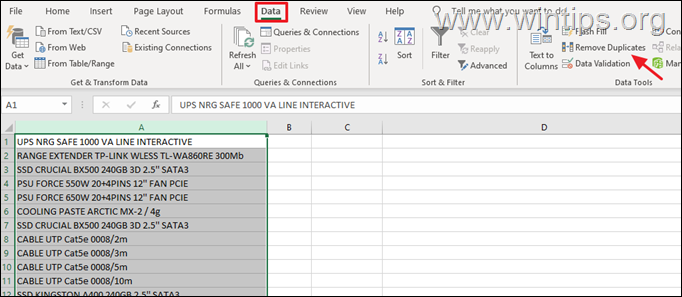
3a. Dies sollte die öffnen Duplikate entfernen Fenster. Hier können Sie auswählen, aus welchen Spalten Sie doppelte Werte entfernen möchten und ob Ihre Daten Überschriften haben oder nicht.*
* Notiz: Wenn Ihre Daten Kopfzeilen haben, lassen Sie das entsprechende Kontrollkästchen aktiviert.
3b. Wenn Sie fertig sind, schlagen Sie zu OK.
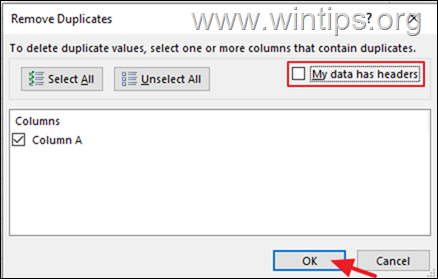
3c. Danach werden Sie darüber informiert, wie viele doppelte Einträge gefunden und entfernt wurden und wie viele eindeutige Einträge verbleiben.
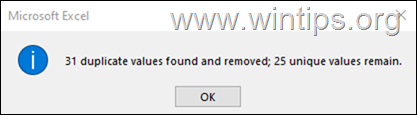
Methode 3. So verbergen Sie doppelte Excel-Werte mit erweiterten Filtern.
1. Wählen Sie die Zelle(n) oder Spalte(n) aus, aus der/denen Sie Duplikate entfernen möchten.
2. Von dem Registerkarte Daten, klickenFortschrittlich um das Filterfenster zu öffnen.
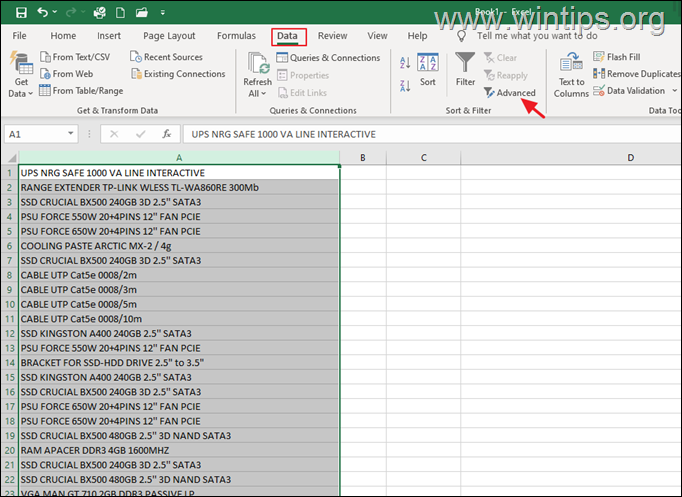
3. Wählen Sie im Fenster „Erweiterter Filter“ Folgendes aus und klicken Sie darauf OK:
- Filtern Sie die Liste direkt.
- Nur eindeutige Aufzeichnungen.
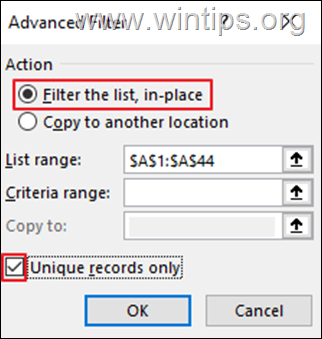
4. Wenn die Liste an Ort und Stelle gefiltert wird, werden die doppelten Zeilen ausgeblendet, aber wenn die Daten an einen anderen Speicherort kopiert werden, werden die doppelten Zeilen entfernt.
Methode 4. So entfernen Sie Excel-Duplikate mit dem Power Query-Tool
1. Starten Sie Excel und wählen Sie die Zellen/Zellenbereiche aus, die Sie auf Duplikate prüfen möchten.
2. Gehen Sie jetzt zu den Registerkarte Daten und klicken Sie auf Aus Tabelle/Bereich. Getroffen haben OK im Dialogfeld Tabelle erstellen.
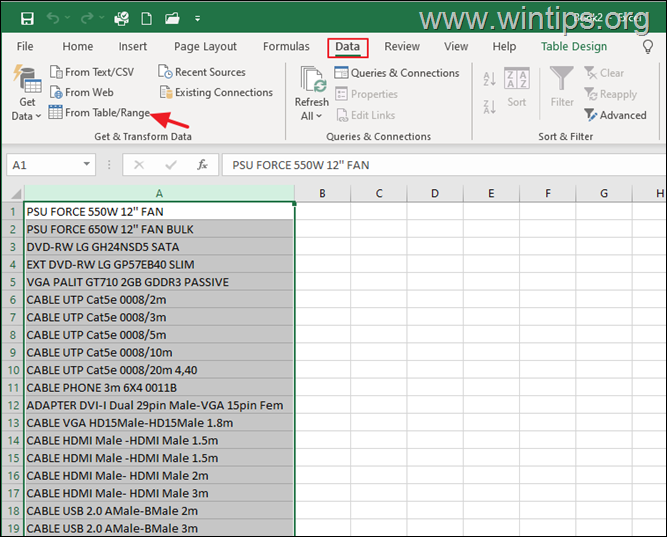
3. Klicken Sie im Power Query-Editor mit der rechten Maustaste auf die Spalte, aus der Sie die Duplikate entfernen möchten, und wählen Sie sie aus Duplikate entfernen.
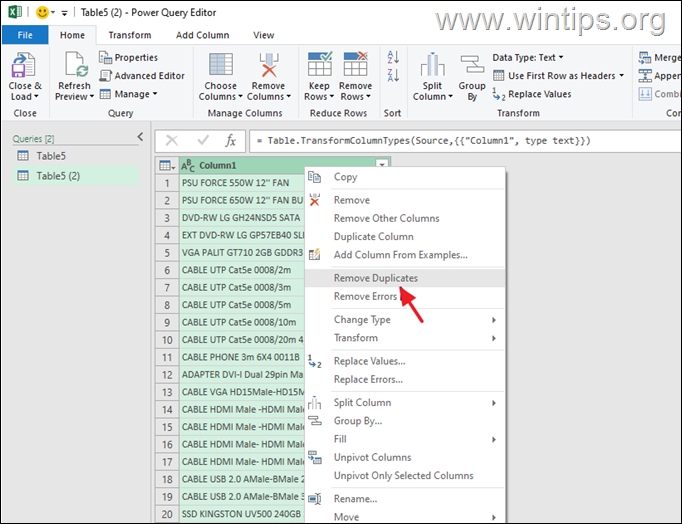
4. Klicken Schließen & Laden aus dem Menü, um ein neues Blatt innerhalb der aktuellen Arbeitsmappe mit den eindeutigen Einträgen zu erstellen.
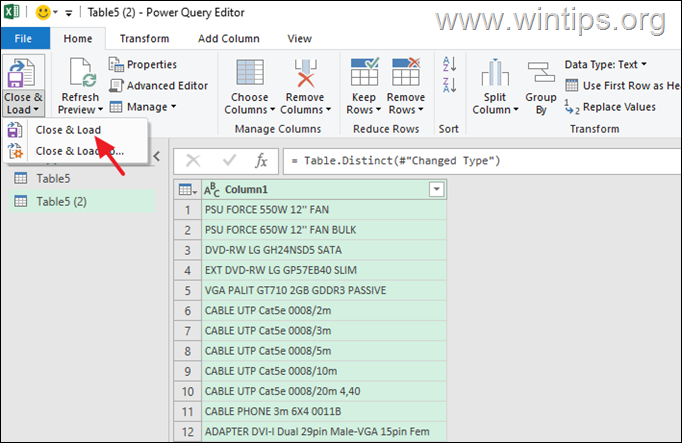
Methode 5. So entfernen Sie doppelte Einträge in Excel mithilfe einer Formel.
Um diesen Ansatz zu veranschaulichen, verwenden wir ein einfaches Beispiel mit den Spalten "Sport", "Name des Athleten" und "Medaille gewonnen", die wir zu einer neuen Spalte mit dem Namen "Kombiniert" kombinieren. So lass uns anfangen.
1. Wählen Sie die erste leere Zelle in der Spalte "Kombiniert" (z. B. "D2" in diesem Beispiel) und geben Sie die Formel für die Kombination der 3 ersten Spalten in die Bearbeitungsleiste ein. (z. B. "=A2&B2&C2" in diesem Beispiel). Wenn Sie fertig sind, drücken Sie Eingeben.
2. Kopieren Sie dann die Formel in alle Zeilen. Es sollte sich automatisch entsprechend der Anzahl der Zeilen ändern.
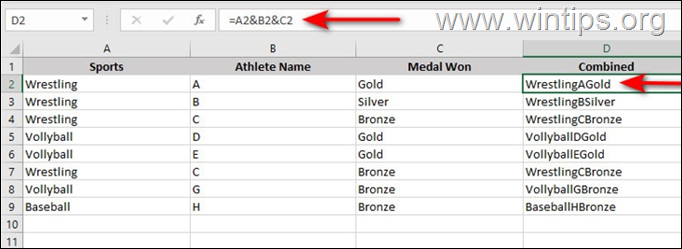
3. Erstellen Sie nun eine weitere Spalte und nennen Sie sie ‘Anzahl’. Diese Spalte hilft dabei, die doppelten Werte zu identifizieren.
4. Verwenden Sie in der ersten leeren Zelle der Spalte „Anzahl“ (z. B. „E2“) die Funktion ZÄHLENWENN und geben Sie diese Formel ein:
=ZÄHLENWENN($D$2:D2,D2)
5. Kopieren Sie die obige Formel in alle Zeilen.
6. Wenn nun der Wert von Count „1“ ist, dann ist er nur einmal aufgetreten und eindeutig. Wenn der Wert „2“ oder höher ist, wird er als doppelter Wert betrachtet.
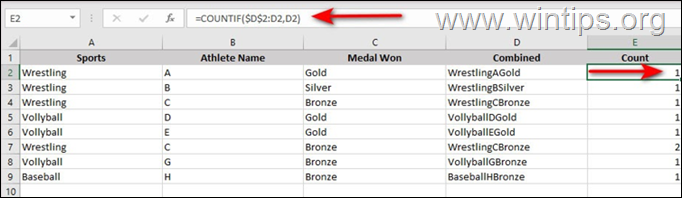
6. Wählen Sie nun die aus Spalte zählen und geh rüber zum Registerkarte Daten.
7. Auswählen Filter und klicken Sie auf das Pfeilsymbol neben Ihrer Spalte.
8. Nur die Box dagegen halten 1 markiert. Deaktivieren Sie den Rest und drücken Sie OK. Dadurch sollten die doppelten Werte entfernt werden.
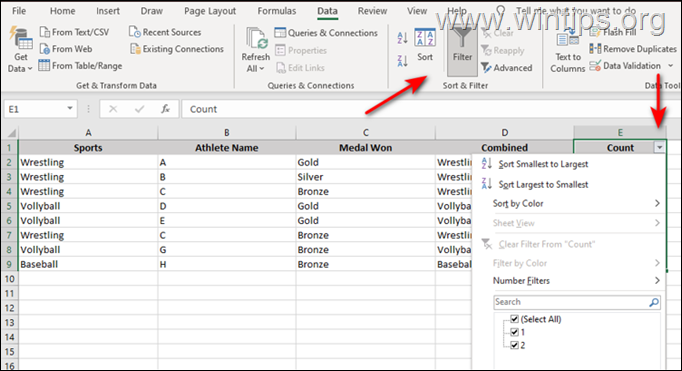
Das ist es! Welche Methode hat bei Ihnen funktioniert?
Lassen Sie mich wissen, ob dieser Leitfaden Ihnen geholfen hat, indem Sie einen Kommentar zu Ihrer Erfahrung hinterlassen. Bitte liken und teilen Sie diesen Leitfaden, um anderen zu helfen.